利用渐变填充与画笔工具等制作MM照片梦幻绚光效果
来源 68ps爱好者 发布时间 2010-05-28
效果

原图

第一步,养成好习惯。复制一个图层(ctrl + J),然后对复制后的图层进行滤镜处理,本文运用到的是Topaz滤镜,设置参数如下:
锐利:2.10 范围:1 边角脆化:2.23 噪点密度:1.57
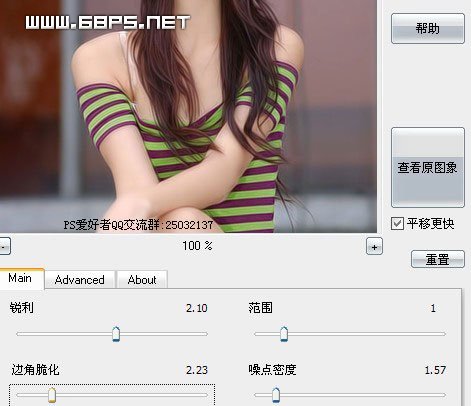
线性特征:0.55 模糊:2 水平削弱:0.29 垂直削弱:0.09
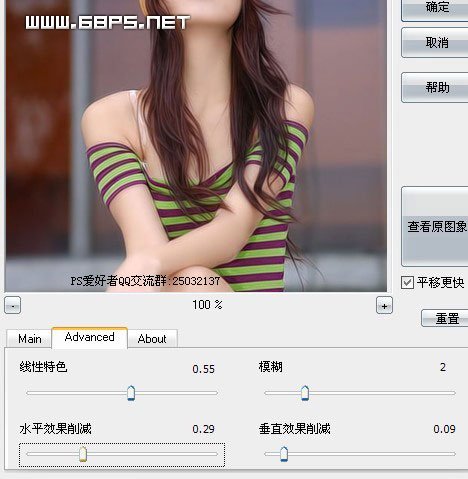
第二步,选用橡皮,然后推该图层添加蒙板,对蒙板处理:把不需要用滤镜的地方用橡皮简单的擦拭一下,达到你想要的效果

这里我只对脸部小小的修改,避免让脸部太多滤镜后的效果
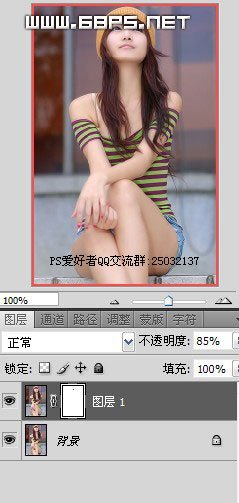
第三步,添加色彩平衡,参数如图:
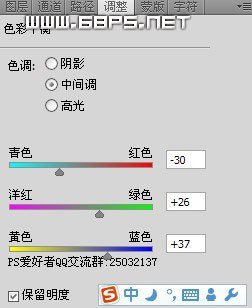
第四步,添加一个彩虹的渐变,透明度75%,模式设为:柔光
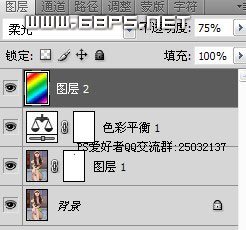
设置好渐变后的效果

第五部,接下来就是添加梦幻点点的过程了,选用羽化笔刷,然后参数设置如下

形状动态:
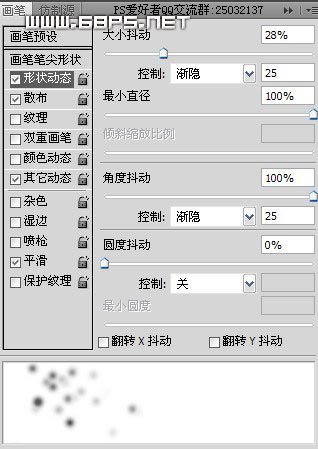
散布:
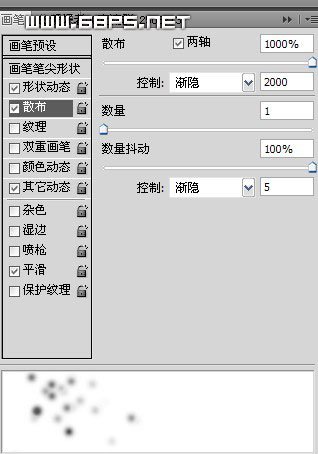
其它动态:
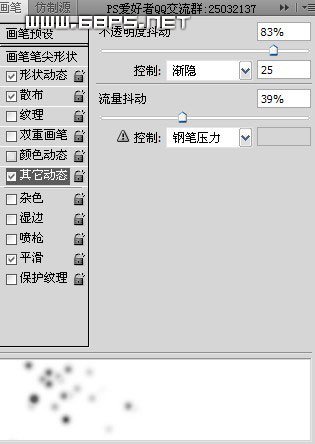
设置好后按照自己喜欢的,添加点点梦幻的下雪效果吧,然后模式设置为叠加
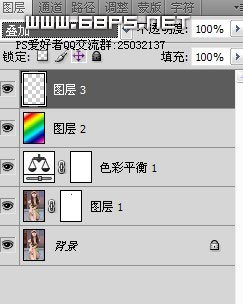
看吧,最后就做成这样的效果了
